Cómo proteger aplicaciones con contraseña en un iPad (En 5 Pasos)
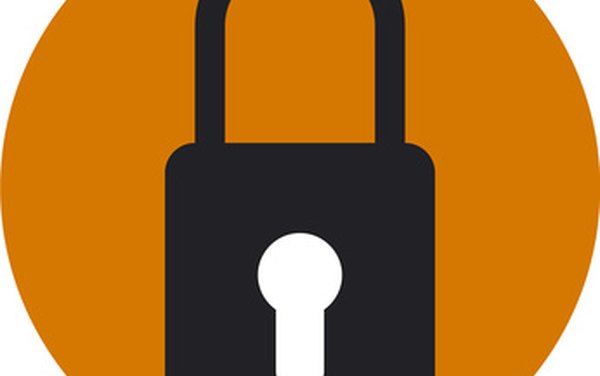
Como la mayoría de los usuarios de iPad saben, mantener tu dispositivo a salvo es extremadamente importante. Cada uno de estos dispositivos es muy caro, por lo que es importante para los usuarios mantenerlos protegidos y alejados del peligro. Apple recomienda encarecidamente generar una contraseña que se solicite cada vez que el dispositivo se encienda. Esto es similar a la manera en la que las computadoras emplean las contraseñas para permitir el acceso con una pantalla de inicio de sesión. De forma parecida, el iPad permite que los usuarios protejan con contraseña aplicaciones específicas, además de habilitar el uso de una contraseña general para iniciar sesión.
Paso 1
Selecciona el icono "Configuración" en tu pantalla inicial o en el menú principal. Este es el lugar al que debes ir para hacer las configuraciones generales y para aquellas con funciones específicas del dispositivo. Las configuraciones para tu correo, iPod, fotos, videos y Safari también pueden obtenerse desde este menú. Para obtener más información acerca de configuraciones específicas, visita el vínculo de la sección Recursos.
Paso 2
Selecciona la opción "General", seguida por "Restricciones". Verás aparecer una lista de aplicaciones en tu navegador, además de una casilla de verificación que dirá "Habilitar restricciones".
Paso 3
Selecciona la casilla "Habilitar restricciones" para activar la ventana emergente de contraseñas. Verás aparecer un icono que dirá "Establece el código de acceso", y tendrá una apariencia similar a la ventana emergente de contraseñas que ves cuando inicias por primera vez tu iPad.
Paso 4
Introduce una contraseña de cuatro dígitos que sea sencilla de recordar para ti. Toma en cuenta que esta contraseña controlará el acceso a aplicaciones específicas y se trata de un código diferente al del dispositivo.
Paso 5
Selecciona las aplicaciones a las que te gustaría aplicar la nueva contraseña. Cuando hayas terminado de elegirlas, presiona "Listo" para finalizar el proceso.
